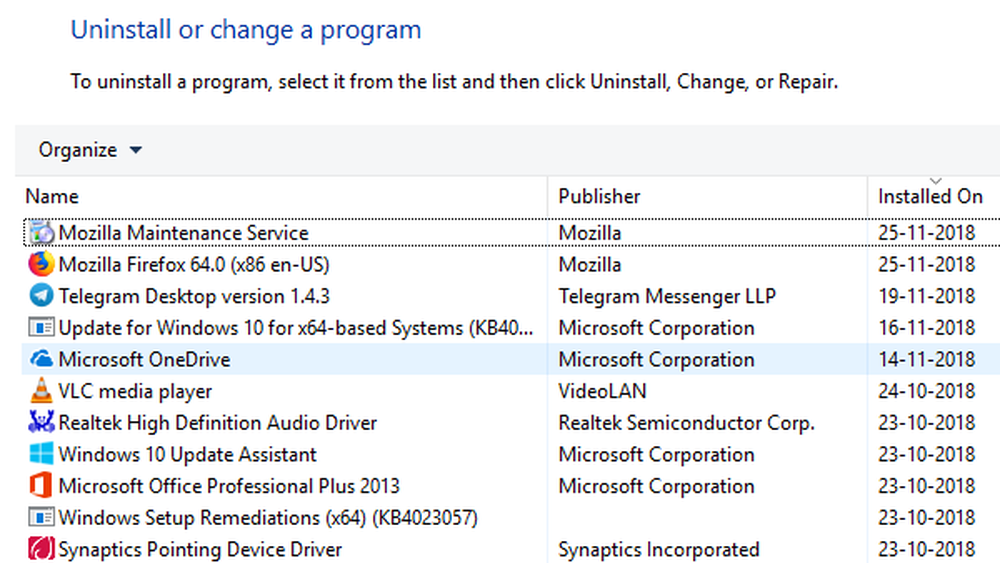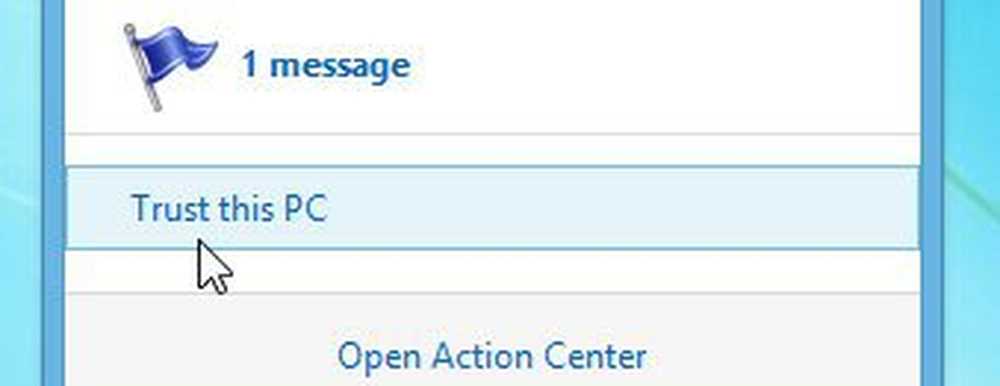Gör din Windows 8-dator till en pålitlig dator

en Tillförlitlig dator är en säkerhetsfunktion för Microsoft-konto. Du kan använda en pålitlig dator för att verifiera din identitet automatiskt och utföra känsliga åtgärder som att återställa ditt lösenord eller hantera din faktureringsinformation utan att behöva ange en säkerhetskod varje gång. Med detta sagt borde man bara lita på privata datorer, inte offentliga datorer som andra kan få tillgång till.
Om du glömmer ditt lösenord eller om någon får obehörig åtkomst till ditt Microsoft-konto, är det lättare att återställa ditt lösenord från din betrodda dator. När du begär att ditt lösenord återställs från en betrodd dator, anser Microsoft att du är den du säger du är och kräver inte att du lämnar ytterligare information för att verifiera ditt konto. Om du delar en betrodd dator med andra personer kan han ändra ditt lösenord för Microsoft-konto och hindrar dig från att komma åt din egen betrodda dator.
Tillförlitlig dator i Windows 8
Låt oss i det här inlägget lära dig hur du gör en Windows 8-dator till en pålitlig dator. Först, öppna Charms-fältet genom att trycka på Win + C-tangenten i kombination, och välj "Inställningar" i listan. Välj sedan "Ändra PC-inställningar".

Välja det här alternativet - Synkronisera dina inställningar.
Bara angränsande till det här alternativet och i högra rutan under Lösenord kommer du att märka "Lita på den här datorn'länk markerad i blått. Klicka på länken.

Nu öppnar Action Center. Slå Lita på den här datorn knappen under avsnittet "Säkerhet". När du lägger till en betrodd dator till din säkerhet, blir du uppmanad att bekräfta ändringen. Microsoft kan skicka ett bekräftelsemail till din alternativa e-postadress eller en säkerhetskod till din mobiltelefon.
Snart efter att du klickar på Lita på den här datorn bör Internet Explorer öppna sidan Kontosinställningar för Microsoft för dig. När det gör skriver du in koden som Microsoft skickar via text till din smartphone eller via e-post.
Om det inte klickar du på "Jag fick inte koden". Det här låter dig logga in på ditt Microsoft-konto och välja hur du vill att koden ska skickas till dig. Gör att du kan få ett automatiskt telefonsmeddelande, en text eller få den skickad via e-post. Gör önskade ändringar du vill.

Det är allt! För varje Windows 8-dator som du ställer in som betrodda kommer den att listas under dina betrodda enheter.

Så se till att du anger din Windows 8-dator som en betrodd dator, om du inte redan har gjort det.
Windows 10 användare kan Verifiera din identitet på den här datorn.